Photoshop如何为照片添加朝霞效果
1、首先打开ps软件,再打开要修图的照片。

2、点击图像,调整,可选颜色,打开可选颜色设置面板。
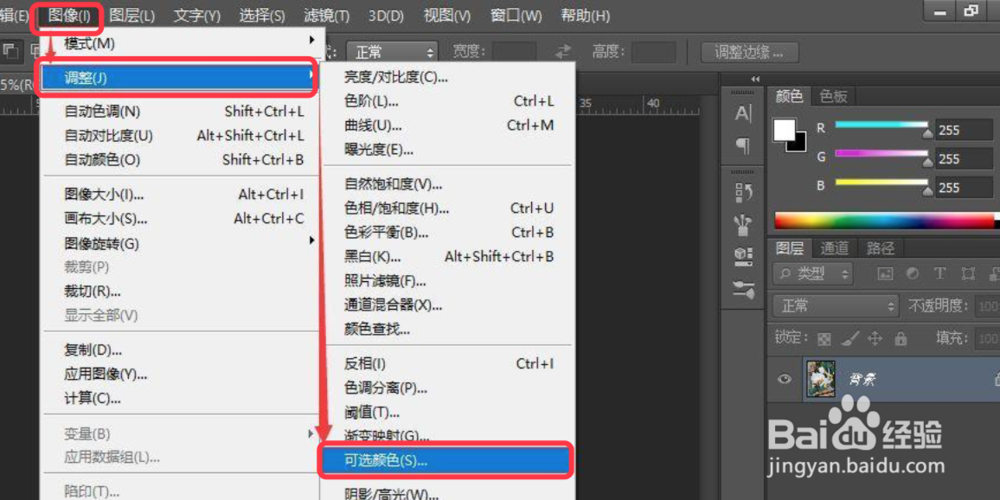
3、选择红色,增加青色值,这里为了强调效果选择绝对。
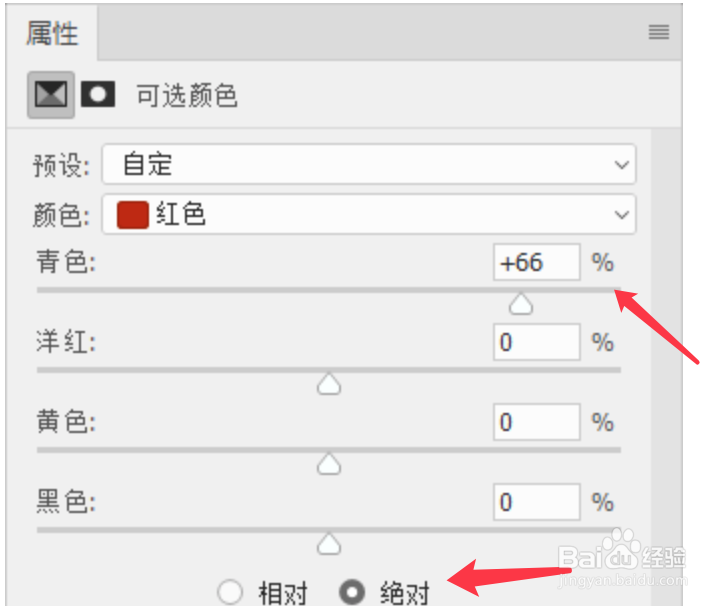
4、选择蓝色,调整值将天空调蓝一些。
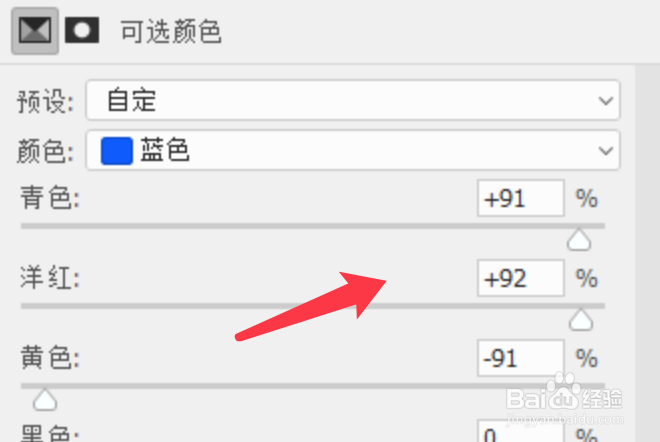
5、天空可以泛一点青色,对青色做出如下调整。
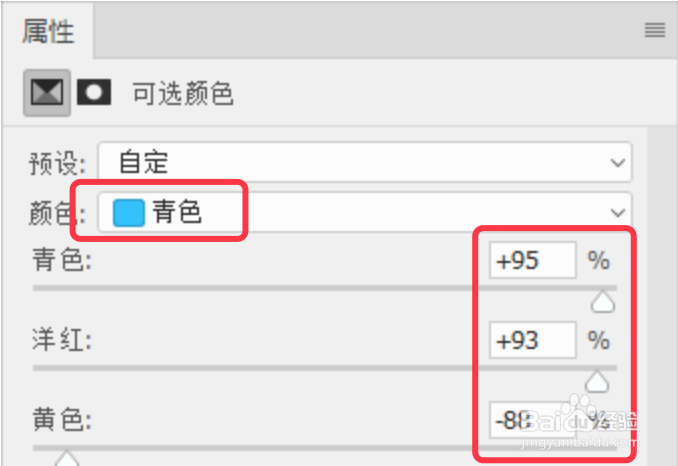
6、白云需要有点朝霞的感觉,调整一下白色值。
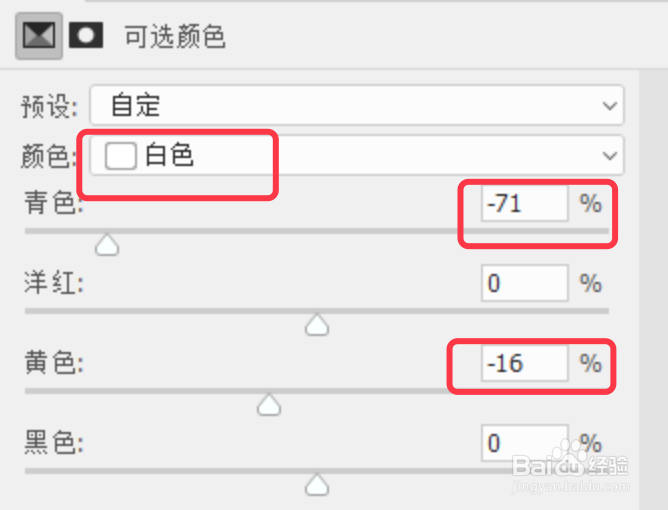
7、然后在调整草地部分,增加绿色减少红色。
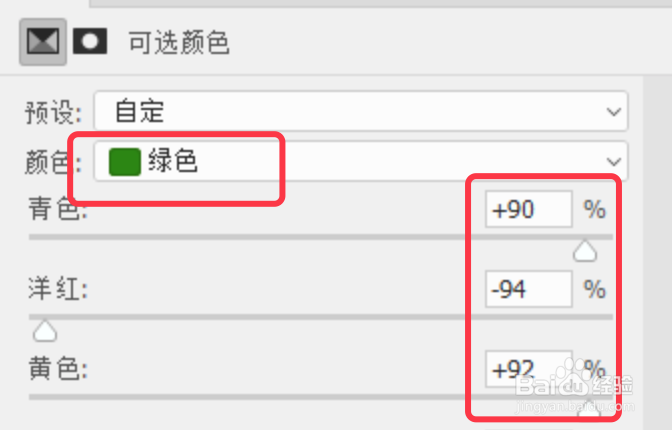
8、按下Ctrl+Shift+Alt+E快捷键盖印一层,如下图。
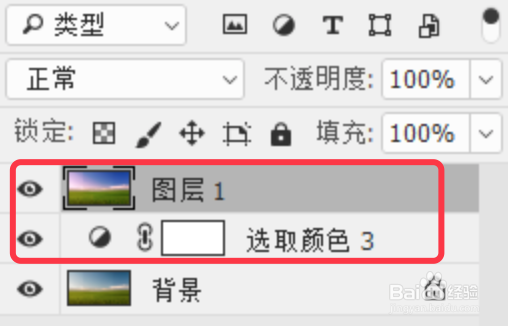
9、选择蒙版,用黑色画笔擦掉草地以外的部分,因为中间色会影响其他部分颜色。
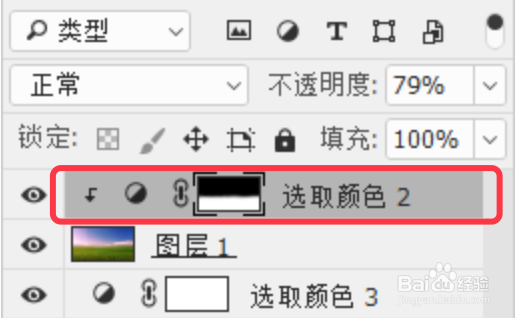
10、朝霞添加完成,下图为显示效果。

声明:本网站引用、摘录或转载内容仅供网站访问者交流或参考,不代表本站立场,如存在版权或非法内容,请联系站长删除,联系邮箱:site.kefu@qq.com。